Cómo copiar subtítulos, comentarios y biografía de Instagram
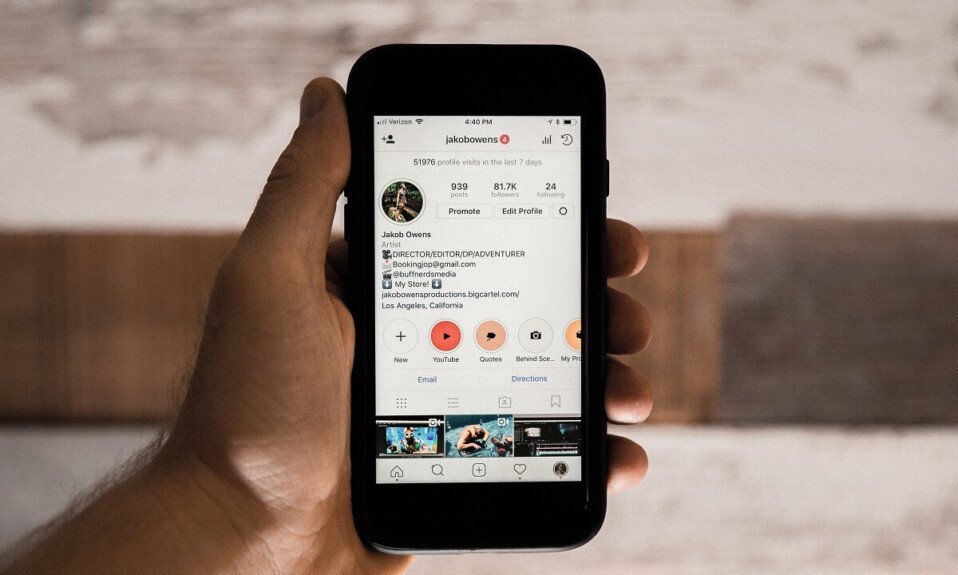
Instagram nos ha hecho cambiar de vida en busca de la perfección. Esta aplicación de redes sociales ha definido la base de la conectividad y el intercambio de imágenes(connectivity and picture sharing) . Y debido a que la aplicación es tan popular, no estaría mal decir que la mayor parte de nuestras vidas giran en torno a Instagram .
Ahora vayamos al punto principal. ¿Alguna vez te has encontrado con una situación en la que te enamoraste de una leyenda? O tal vez alguien, sin saberlo, ha pegado un enlace que querías revisar (sin saber que Instagram tiene una política de no vincular). Sea lo que sea, ¡tenemos la solución a todos estos problemas!
Mucha gente desprecia este atributo de Instagram , y con razón. ¡Pero ahora puede respirar tranquilo ya que tenemos algunas soluciones rápidas y fáciles para copiar subtítulos, comentarios y biografía de Instagram ! ¿Entonces, Qué esperas? ¡ Desplácese(Scroll) y obtenga, ajuste, lectura!

Cómo copiar subtítulos(Instagram Captions) , comentarios(Comments) y biografía de Instagram(Bio)
Razones para copiar subtítulos(Copy Instagram Captions) , comentarios(Comments) y biografía de Instagram(Bio)
1. A veces, es posible que desee copiar un pie de foto o un comentario en una fuente diferente. En tal situación, siempre es fácil copiar texto en lugar de buscar el generador de texto(text generator) que genera dichas fuentes.
2. Es posible que encuentre algunos comentarios largos que son difíciles de replicar. Por lo tanto(Therefore) , copiar se convierte en una alternativa más fácil.
3. Si la aplicación evoluciona, también lo hacen las personas. En estos días, los usuarios se han vuelto más creativos con la forma en que editan sus biografías. Dado que una biografía es la primera impresión que tienes de alguien, ¡debería ser buena! Por lo tanto, ¡una aplicación que te permite copiar una biografía interesante es muy útil!
Ahora que tiene suficientes razones para copiar una leyenda(Instagram caption) , un comentario o una biografía de Instagram, echemos un vistazo a algunos métodos:
Método 1: Obtener ayuda de un navegador
Usar un navegador en su teléfono inteligente es uno de los métodos más fáciles de copiar subtítulos, comentarios y biografías. No tiene que ser específico para un navegador.
1. Abra la publicación(Open the post) cuyo título o comentario(caption or comment) desea copiar.
2. En el lado derecho de la pantalla, verá tres puntos(three dots) . Toque estos puntos y, en el menú, seleccione ' Copiar enlace(Copy link) '.

3. Ahora abra su navegador y pegue este enlace(paste this link) en la barra de direcciones.
4. Cuando ingreses, se abrirá la misma publicación en tu navegador.

5. ¡Ahora puede seleccionar el texto(select the text) del pie de foto, copiarlo y pegarlo(copy and paste) donde quiera!

Tan fácil como suena esta técnica, aún no le permitirá copiar el contenido de los comentarios. Por lo tanto(Therefore) , busque más métodos en esta publicación.
Método 2: use el modo de escritorio en su navegador
Otra alternativa al uso de un navegador es ingresar a un modo especial que le permite acceder a la versión de escritorio de cualquier sitio web. Ya(May) sea Safari o Chrome, al seleccionar el modo de escritorio(desktop mode) en la configuración, podrá acceder a la versión de escritorio de literalmente cualquier sitio web.
1. Abra la publicación(Open the post) cuyo texto desea copiar.
2. Ahora, copie su enlace(copy its link) y péguelo(paste it) en su navegador.

3. Desde la Configuración(Settings) de su navegador en la parte superior derecha(right-hand side) , seleccione la casilla de verificación(check box) que dice " Sitio de escritorio(Desktop Site) ".

4. Una vez que active esta opción, su sitio web se abrirá como si se abriera en una computadora portátil.

5. Después de esto, puede copiar el título(copy the caption) del comentario con un toque prolongado. ¡Ahora puedes pegarlo donde quieras!

¡Lo mejor de este método es que también funciona para tabletas!
Lea también:(Also Read:) Cómo usar copiar y pegar(copy and paste) en Android
Método 3: usa una PC
Si desea que su trabajo se haga rápidamente, puede usar el enlace de la imagen y pegarlo(image and paste) en el navegador de su PC. Esto no requiere ningún cambio adicional en la configuración. Los pasos son los siguientes:
1. Abra la publicación(Open the post) cuyo texto desea copiar en su navegador de escritorio(desktop browser) . Puedes hacerlo abriendo el sitio web oficial de Instagram .
2. Ahora, puede usar su trackpad o su mouse para seleccionar el texto(select the text) .
3. Una vez que su texto se copia en el portapapeles. ¡Puedes pegarlo(paste it) donde quieras!
Método 4: use aplicaciones de terceros
Lo que queremos decir con esto es una aplicación específica que se usa solo para copiar contenido en Internet. Una de esas aplicaciones es 'Universal Copy', ¡y los usuarios de Android pueden descargarla gratis en Play Store !
1. Vaya a Google Play Store y descargue Universal Copy .

2. Una vez que se descargue, deberá otorgarle permisos especiales desde la configuración de su teléfono.(you will have to give it special permissions from your phone settings.)

3. Ahora, puedes ir a la publicación cuyo texto te gustaría copiar.
4. Luego, desde la barra de notificaciones(notification bar) , seleccione ' Modo de copia universal(Universal Copy mode) '.

5. Ahora, el modo de copia(copying mode) está habilitado. Puede seleccionar el pie de foto, el comentario o la biografía de su elección y presionar ' (choice and press ‘)Copiar(Copy) ' en la esquina derecha de su pantalla.

Lea también:(Also Read:) Cómo copiar una imagen al portapapeles(Clipboard) en Android
Método 5: use una aplicación de OCR
Una aplicación de OCR(OCR app) ayuda a convertir una imagen en un formato similar a un documento desde el que se puede copiar fácilmente el contenido. Una aplicación mejor calificada que hace esto posible es Google Photos .
1. Descargue e instale Google Photos desde Google Play Store .
2. Luego, tome una captura de pantalla del texto de la imagen(image text) que desea copiar.

3. Abra esta captura de pantalla en Google Photos y toque el botón Google Lens .

4. Ahora, Google resaltará todo el texto(Google will highlight all the text) presente en la foto, que ya puedes copiar(copy) .

5. Una vez copiado, ¡puedes pegarlo(paste it) donde quieras!
Método 6: use la opción 'Editar' de Instagram
¿Qué pasa si quieres copiar tus subtítulos? Esto puede sonar como una idea muy extraña, pero confía en nosotros y pruébalo:
1. Abra la publicación(Open the post) cuyo título desea copiar.
2. Luego toque los tres puntos(three dots) en el lado derecho de su pantalla.
3. En el menú, seleccione Editar(Edit) .

4. ¡Ahora puede copiar su pie de foto(copy your caption) fácilmente desde el cuadro de texto de edición!

Método 7: use la herramienta Raspador
Es útil cuando desea copiar un montón de comentarios al mismo tiempo. Consíguelo en tu navegador de escritorio(desktop browser) y sigue los pasos a continuación:
1. Descargue Scraper y anclelo en la lista de extensiones de su navegador( pin it on your browser’s extension) .
2. Ahora ve a la publicación cuyos comentarios quieres copiar. Luego toque el ícono más(plus icon) para mostrar todos los comentarios.
3. Seleccione un comentario y toque en ' Desechar(Scrap) '.
4. ¡Ahora, all the comments on this image will be copied to your clipboard!
Método 8: Utilice 'Exportar comentarios'
Este método funcionará muy bien en caso de que estés buscando respuestas a encuestas u organizando un sorteo.
1. Abra la publicación( Open the post) cuyos comentarios desea copiar. Ahora copia su enlace(copy its link) .
2. Ahora abra Exportar comentarios(Export Comments) .
3. En el espacio antes de ' Enlace de medios(Media Link) ', pegue el enlace de la publicación de Instagram(Instagram post) .
4. Seleccione el rango(Select the range) de formatos y tiempo. Ahora finalmente toca ' Exportar(Export) '.
5. ¡Después puede descargar el archivo de Excel(Excel file) con todos los comentarios!
Recomendado:(Recommended:)
- Cómo comprobar si alguien(Someone Blocked) te bloqueó en Instagram
- 9 formas(Ways) de arreglar los mensajes directos de Instagram(Fix Instagram Direct Messages) que no funcionan
- 6 formas(Ways) de deshacerse(Rid) de los anuncios(Ads) en su teléfono Android(Android Phone)
- Cómo mover archivos de una unidad de Google(Google Drive) a otra
Esperamos que esta guía haya sido útil y que haya podido copiar subtítulos, comentarios y biografía de Instagram(copy Instagram captions, comments, and bio) . Si aún tiene alguna consulta sobre este artículo, no dude en hacerla en la sección de comentarios.
Related posts
Cómo Fix Instagram Keeps Crashing (2021)
Cómo arreglar el Instagram no es Let Me Post Error
9 Ways a Fix Instagram Direct Messages no funciona (DMs no funciona)
Fix Instagram Story NO Working Error
Cómo Fix Instagram Music no funciona
5 Ways a Access Blocked sitios web en Android Phone
Cómo ver la última vez que se vio en Instagram
Cómo obtener Rid de Best Friends en Snapchat
Fix Instagram Suspicious Login Attempt
¿Cómo agregar Multiple Photos a uno Instagram Story?
Cómo Fix Action Blocked EN Instagram Error
Cómo Setup Roadrunner Email para Android (Steps a Configure)
Cómo Fix No puedo me gusta Photos en Instagram
Cómo View Desktop Version de Facebook EN Android Phone
Cómo permitir Camera Access en Snapchat
Android Stuck en un Reboot Loop? 6 Ways para solucionarlo!
Cómo cancelar una carga en la aplicación de Instagram
Cómo leer mensajes de Instagram sin ser visto
Cómo ocultar Files and Apps en Android
Arreglar Lo siento, hubo un problema con su solicitud en Instagram
